在使用系统的时候难免会遇到各种故障,最近win7系统的用户在使用系统的时候,会出现错误1079的代码故障,就是是什么原因引起的呢,下面我们来一起分析分析下。
原因分析:
该故障通常在由svchost服务宿主进程所启动的服务上发生。Windows XP SP2最多可以启动七个svchost进程实例,分别负责启动一组服务。一组服务中的每个服务必须和对应的svchost进程实例运行在同一个启动帐户下。例如Alert服务属于Local Service组的服务,其对应的svchost进程实例运行在Local Service帐户下,如果错误地将Alert服务的启动帐户修改为别的帐户,例如Local System帐户,就会报错。
解决方案:
首先根据该服务的可执行文件路径属性找到其所属的服务组,例如Alert服务属于LocalService的服务组,然后确定同一组的其他服务的启动账户,将其修改为相同的启动帐户即可。
1. 打开控制面板的管理工具---打开服务;
2.打开服务列表,选择在服务选项卡中找Security Center服务项(如下图),右键属性 ;
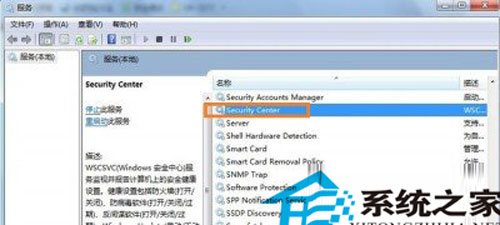
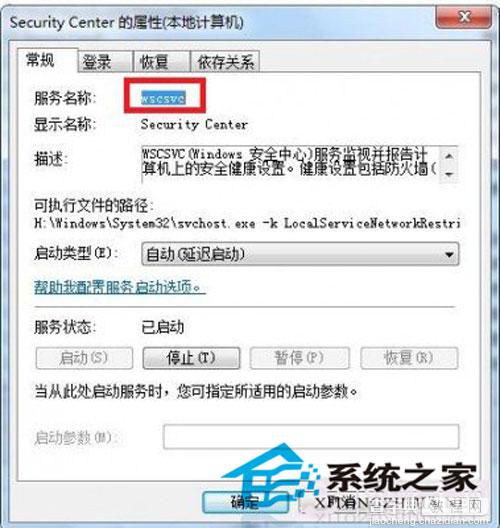
3.选择登录选项卡 ;
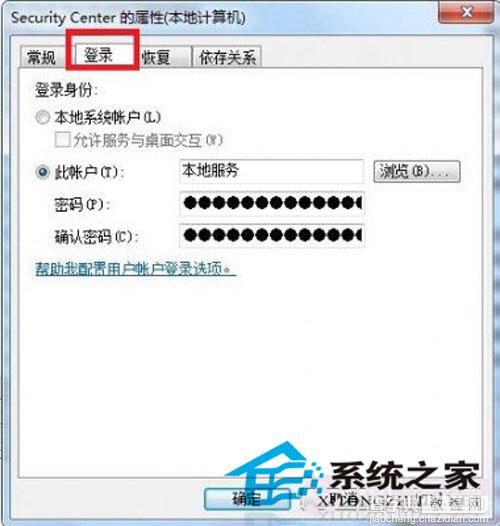
4. 修改登录选项为本地系统帐户,然后应用;
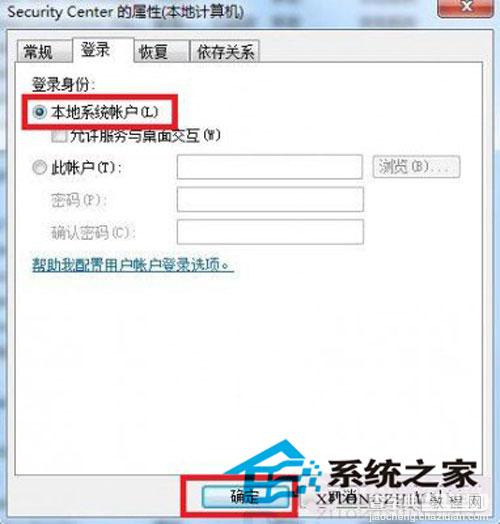
5. 然后再将登录选项修改为指定目前使用的账户;
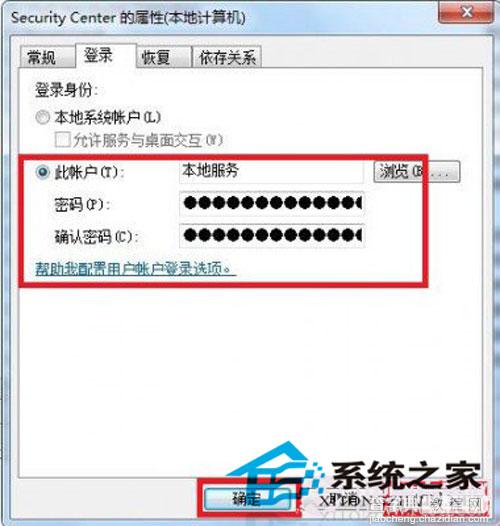
6. 浏览-高级-立即查找 ;
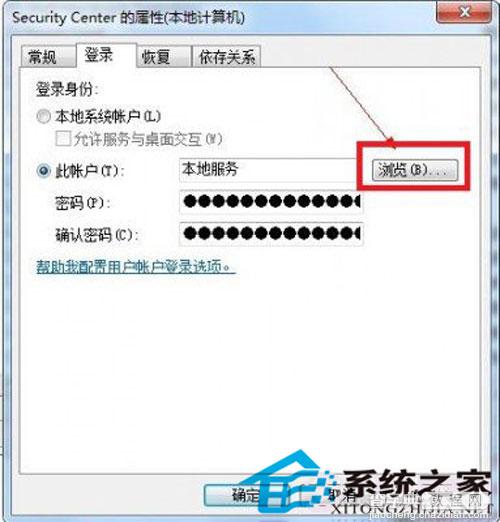
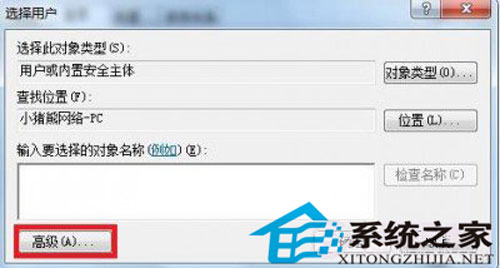
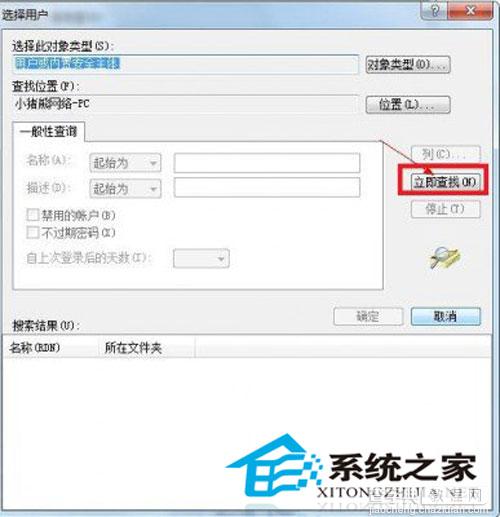
7. 选择LocalService项目确定 ;
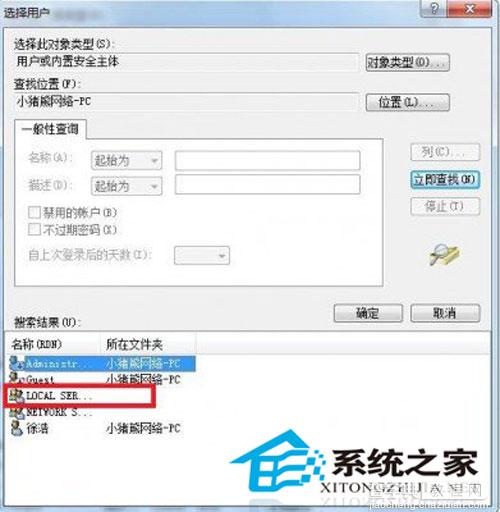
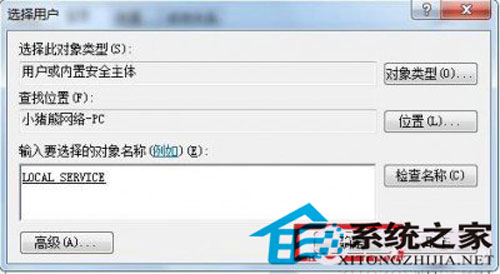
8. 若提示键入密码的情况,请清空密码格单击应用,再点击确定即可。
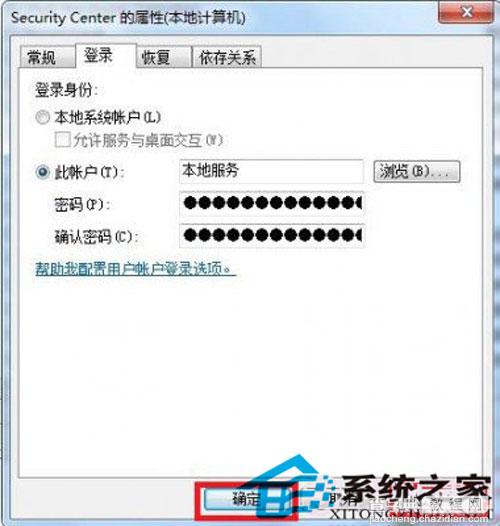
了解了出现win7错误1079代码故障的原因,我们就可以轻松地解决来解决这个故障问题了,如果有遇到这情况的用户不妨试一试。
【win7使用过程中出现错误1079故障的原因及解决方法】相关文章:
★ win7开机出现“致命错误C0000034 正在更新操作XXX 共XXX个”的解决方法
★ Win10 Mobile预览版14905应用更新出现0x80073cf9错误的解决方法
★ Win7旗舰版系统开机提示netsh.exe应用程序错误代码0xc0000142的原因及解决方法
★ win7系统提示"OXC0000102”的错误代码而无法将请求的数据放入内存的解决方法
★ Win10系统笔记本插上电源线却无法充电的原因及两种解决方法
★ win7系统关机提示winlogon.exe应用程序错误的故障原因及解决方法
